win10立体混声开了无法录音 电脑立体声混音无法录制内部声音怎么办
更新时间:2024-07-04 10:31:20作者:zsbaocheng
Win10系统的立体混声功能是一项非常实用的技术,可以使我们在电脑上享受更加丰富的声音体验,有些用户反映在开启立体混声后无法录制内部声音,这给他们的录音工作带来了困扰。面对这种情况,我们应该如何解决呢?接下来我们将为大家介绍一些解决方案。
具体步骤:
1.首先打开电脑的音频设备。
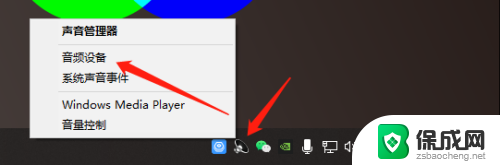
2.点击录制,右键点击“立体声混音”将其启动。
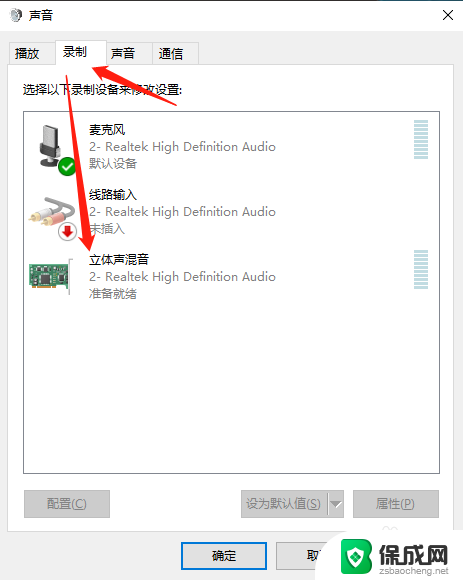
3.打开电脑屏幕右下角的Realtek高清音频管理器,点击右上角齿轮图标→选项。
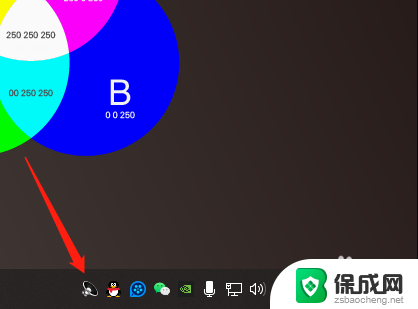
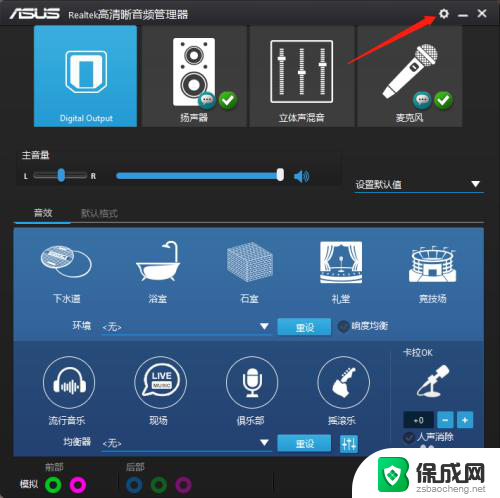
4.勾选插孔设置下的AC97前面板。

5.打开Adobe Audition 2020→编辑→首选项→音频硬件。
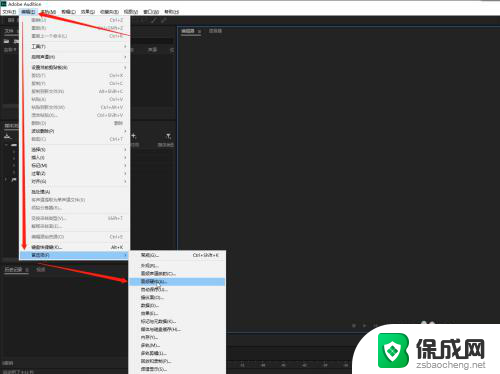
6.把默认输入调整为“立体声混音”后即可正常录制电脑内部的声音了。
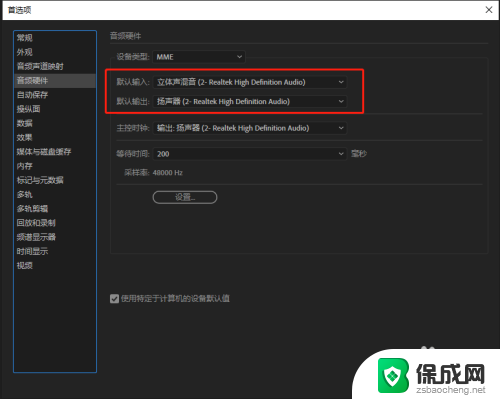
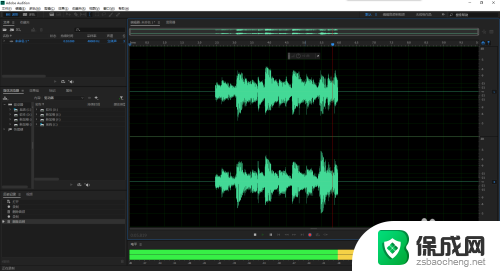
以上就是win10立体混声开了无法录音的全部内容,如果你也遇到了同样的问题,可以参考本文中介绍的步骤来修复,希望对大家有所帮助。
win10立体混声开了无法录音 电脑立体声混音无法录制内部声音怎么办相关教程
-
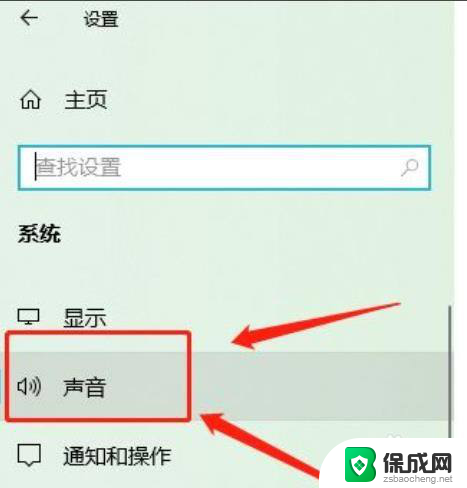 win10电脑管理声音设备怎么没有立体声 Win10立体声混音启用方法
win10电脑管理声音设备怎么没有立体声 Win10立体声混音启用方法2024-05-23
-
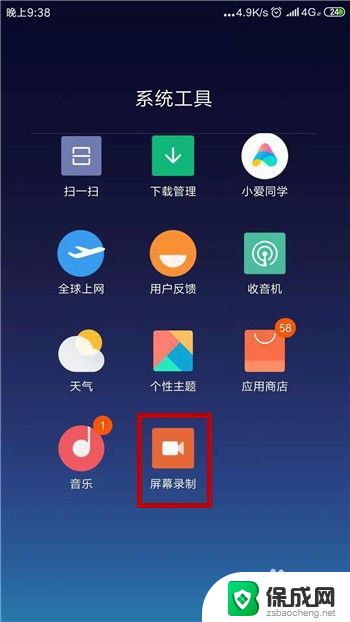 录音机怎么录制手机内部声音 如何录制手机内部的声音
录音机怎么录制手机内部声音 如何录制手机内部的声音2023-12-05
-
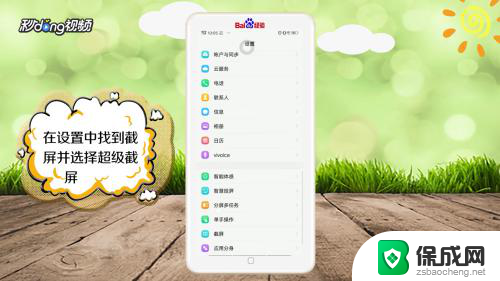 录屏录不上声音怎么办vivo vivo手机录屏无声音问题解决方法
录屏录不上声音怎么办vivo vivo手机录屏无声音问题解决方法2024-01-21
-
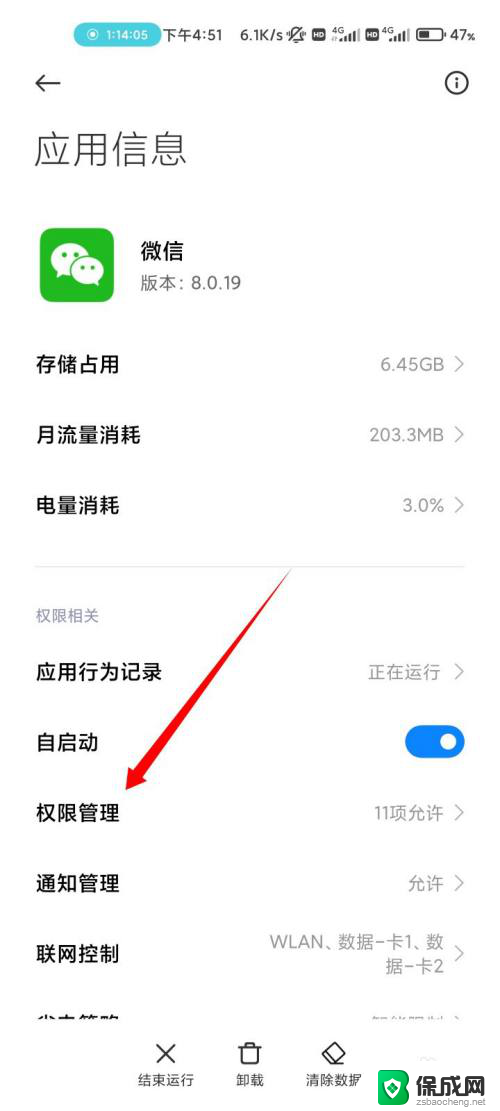 微信语音通话录屏怎么录对方的声音 微信录屏对方声音无法录制的原因和解决办法
微信语音通话录屏怎么录对方的声音 微信录屏对方声音无法录制的原因和解决办法2024-01-05
-
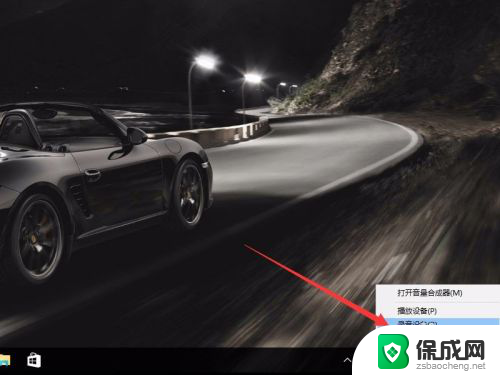 win10自带录音机内录 WIN10内录声音设置方法
win10自带录音机内录 WIN10内录声音设置方法2024-05-16
-
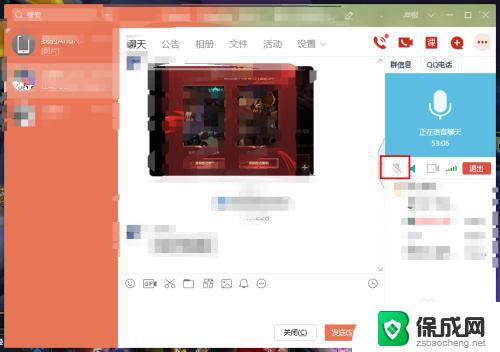 电脑qq语音麦克风没声音 电脑QQ语音无声音是怎么回事
电脑qq语音麦克风没声音 电脑QQ语音无声音是怎么回事2023-09-27
- 电脑喇叭没声音怎么设置 电脑音响没声音应该怎么办
- 苹果12声音太小了怎么把声音变大 解决苹果12电话声音太小的办法
- 笔记本电脑外放没有声音怎么办 电脑外放无声音但耳机有声音
- 微信声音突然没有了怎么回事 微信消息没有声音怎么办
- 英伟达还能牛多久?2021年英伟达最新动态及未来发展趋势分析
- 如何有效升级显卡以提升游戏性能和图形质量:详细教程和实用技巧
- 英伟达中国打造国产GPU,摩尔线程冲刺IPO,估值超255亿
- 详细教程:Win10系统激活的多种方法与步骤,最新有效激活方法大揭秘
- 微软下跌1.41%,报416.59美元/股,市值跌破2.5万亿美元
- 详细步骤教你如何在Win7系统中进行系统还原,轻松恢复系统设置
新闻资讯推荐
- 1 微软下跌1.41%,报416.59美元/股,市值跌破2.5万亿美元
- 2 详细步骤教你如何在Win7系统中进行系统还原,轻松恢复系统设置
- 3 聊聊游戏本该怎么选择CPU(处理器):如何挑选最适合游戏的处理器?
- 4 AMD致命一击 将在移动平台上3D缓存,提升游戏体验
- 5 初探微软Win10/Win11新版Terminal,AI提升终端命令体验,全面解析最新终端技术革新
- 6 2024年11月CPU横评及选择推荐指南:最新CPU性能排名及购买建议
- 7 英伟达现在为什么甩AMD几条街了?来看看原因-详细分析两家公司的竞争优势
- 8 英伟达盘中超越苹果,再次成为全球市值最高公司,市值超过2.3万亿美元
- 9 微软宣布Win10系统将退休,如何应对升级问题?
- 10 微软上涨1.25%,报411.435美元/股,市值再创新高
win10系统推荐
系统教程推荐
- 1 惠普笔记本电脑如何重装系统win10 惠普笔记本如何重装win10系统教程
- 2 win11怎样调出分屏 笔记本如何实现分屏显示
- 3 win11如何设置不休眠 Win11电脑不休眠设置方法
- 4 来电对方听不到声音,我听得到怎么回事 手机通话时对方听不到我的声音怎么办
- 5 word怎么改名字 Office用户名如何修改
- 6 电脑怎么样添加打印机 Win10正式版如何添加打印机驱动
- 7 一插电源电脑就自动开机 电脑接通电源后自动开机怎么办
- 8 微软surface人脸识别怎么设置 面部识别设置安全性
- 9 0xc0000225 win10 修复 Windows 10 错误代码0xC0000225修复方法
- 10 win7台式系统重装 我的台式电脑如何重新安装win7系统